Hur man gör en MacOS Installer på ett USB-minne
Om du vill ladda ner den senaste versionen av macOS behöver du helt enkelt gå till Mac App Store och ladda ner den. Men vad händer om du är en IT-nörd som arbetar på en datorverkstad och renoverar Mac(Macs) -datorer som behöver installera om MacOS ? Tänk om internetanslutningen(Internet) där du är är minst sagt tvivelaktig?
Nåväl, att komma åt App Store för att installera om macOS kommer att bli ganska svårt och mycket tidskrävande. Du kommer att tycka att det är mycket enklare och snabbare att installera om macOS om du redan har programmet på ett USB- minne redo att användas.

Sätta den senaste och bästa MacOS på ett USB-minne(Putting The Latest & Greatest MacOS On a USB Stick)
Jag borde få undan ur vägen först innan jag går in i proffsen. Även om det utan tvekan är en stor tidsbesparare att göra ett macOS-installationsprogram om du har många Mac(Macs) -datorer att arbeta på, finns det en(is) nackdel.
Eftersom operativsystemen kontinuerligt uppdateras för att hålla koll på säkerhetsproblem, kommer vilken version av operativsystemet du än lägger på USB- minnet oundvikligen att bli ogiltigt mycket snart. Så du måste hålla koll på säkerhetsuppdateringar regelbundet och se till att du också uppdaterar OS-versionen på din sticka med den metod jag ska beskriva.

För att göra detta behöver du tillgång till en Mac -dator och en bra internetanslutning(Internet) , samt ett USB- minne med minst 8 GB på(with at least 8GB on it) . Se till att du har säkerhetskopior av allt på minnet eftersom det kommer att raderas när det formateras av Disk Creator .
Hur man skapar ett MacOS-installationsprogram med Disk Creator(How To Create a MacOS Installer Using Disk Creator)
I skrivande stund är det nuvarande macOS Mojave . Så det första du behöver göra är att gå till Mac App Store på en internetansluten Mac och ladda ner operativsystemet.
Detta kan göras helt enkelt genom att klicka på knappen "Hämta".

Den kommer att fråga dig om du är säker på att du vill ladda ner den (förmodligen för att du redan har laddat ner den). Klicka på "Ja" (du kanske måste logga in med ditt administratörs-ID) så börjar det.

Beroende på hastigheten på din internetanslutning(Internet) , räkna med mellan 5-10 minuter för att ladda ner hela filen. När det är klart hittar du det i mappen Applications .

Därefter packar du upp och öppnar Disk Creator . Ingen installation är nödvändig. Därför kommer du genast att se detta.

Välj först vad som ska installeras. I det här fallet är det " USB " (se självklart att det tomma USB- minnet är i datorn först för att det ska visas i den här menyn).
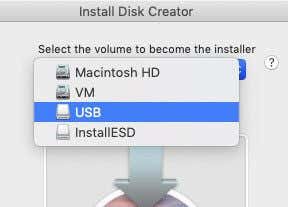
Klicka nu på "Välj ett macOS-installationsprogram". Detta öppnar ett fönster på din dator. Navigera(Navigate) till Mojave -filen i mappen Applications och välj den.

Klicka slutligen på "Skapa installationsprogram" och låt det göra sitt arbete. Du kommer att bli ombedd att logga in med ditt administratörslösenord för att auktorisera det.

Det tar cirka 10 minuter för USB- minnet att vara korrekt formaterat och installationsprogrammet att vara redo att börja.
Men när det är klart ser du det här lilla fönstret som talar om hur du använder det.

Att göra USB-installeraren med hjälp av terminalen(Making The USB Installer Using The Terminal)

Eftersom Disk Creator är gratis och lätt att använda, finns det ingen anledning att inte använda det. Men vissa människor är bara lite pirriga med att använda programvara som kommer från tredjepartsutvecklare. Om detta beskriver dig kan du fortfarande göra ett USB- installationsprogram med terminalen(Terminal) istället för Disk Creator .
Ladda ner Mojave(Download Mojave) som vanligt och ha ditt tomma USB- minne isatt och klart. Skriv sedan följande i Terminal :
sudo /Applications/Install macOS install macOS
mojave.app/Contents/Resources/createinstallmedia – volume /Volumes/Untitled –
applicationpath /Applications/Install macOS install macOS mojave.app
--nointeraction &&say Done
Ange ditt lösenord när du uppmanas att göra det och vänta tills det står "Klart" i Terminal innan du tar bort USB- enheten. Njut av!
Related posts
5 sätt att avslöja vägen till en fil på MacOS
Hur man lägger till en menygenväg för att stänga av MacOS Finder
Hur man ställer in och använder MacOS-diktering
Hur man visar dolda filer i MacOS
Hur man skapar och använder smarta mappar på MacOS
Mac-tangentbordsgenvägar för när din Mac fryser
Hur man ripper DVD-skivor till din hårddisk i Windows och OS X
Hur man kommer åt senaste objekt från MacOS Dock
Hur man tvingar tömma papperskorgen på Mac
De bästa apparna för Mac 2020
Visa sparade Wi-Fi-lösenord (WPA, WEP) på OS X
De bästa Mac-tangentbordsgenvägarna att lära sig
Mac-brandvägg: Hur man aktiverar och konfigurerar den
APFS vs Mac OS Extended – Vilket Mac-diskformat är bäst?
Hur man mappar om Fn-tangenter på din Mac
Extern hårddisk visas inte i Windows eller OS X?
Åtgärda FaceTime-felet "Servern stötte på ett fel vid bearbetning av registrering".
Hur du skapar dina egna dynamiska bakgrundsbilder på MacOS
Hur du aktiverar och använder "Bild i bild"-läge på din Mac
Vad är Mission Control på MacOS? Är det användbart?
